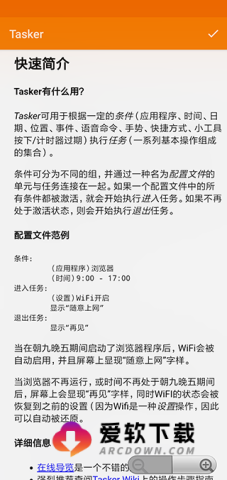
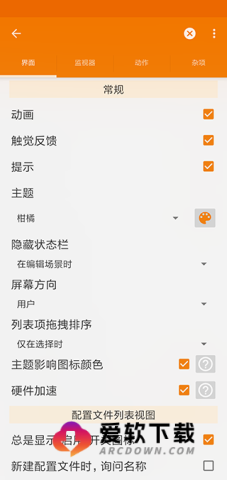
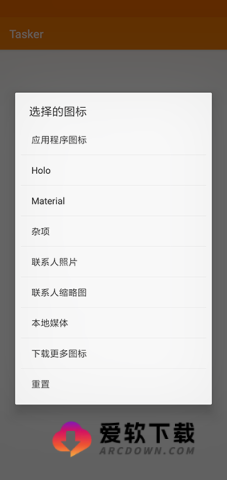
tasker是一款超级方便且实用的智能增强工具,简直是每个玩家的必备助手。这款软件的设计简洁流畅,全部功能围绕着实用性来展开。想要轻松掌控手机?tasker能提供屏幕延迟、重启系统、CPU节能、自动导航、贴近关屏、自动应答等多达200个实用功能,让你可以根据自己的使用习惯随时调整与管理,轻松实现各种自动化处理,加速你的生活节奏,提升手机智能化水平。
1、可以设定程序、时间、日期、位置、硬件/软件状态、事件、快捷方式、小工具、计时器,实现多元化的自动化触发;
2、拥有超过200个内建操作,几乎能覆盖手机的所有功能;
3、支持循环、变量与条件,给你极大的自由度去设定执行逻辑。
一、配置情境条件
1、打开Tasker,首先映入眼帘的是配置文件的页面。在这里你可以建立触发自动反应的情境条件。比如设置手机感应器、特定时间点、外接设备、电池状态等等,多种选择任你高自由度设定。
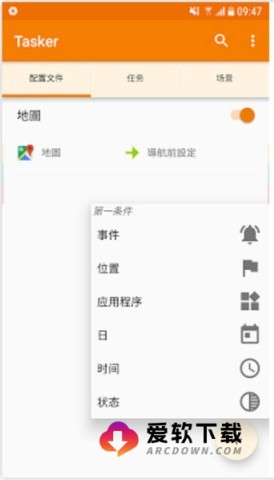
2、例如,如果你想在Google地图启动时触发某些行为,点右下角的「+」,选择应用程式,然后找到Google地图即可。
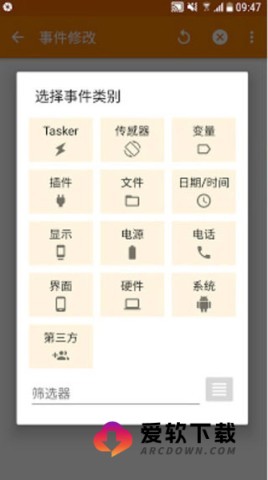
3、这样一来,就成功加入了启动Google地图时的情境条件。
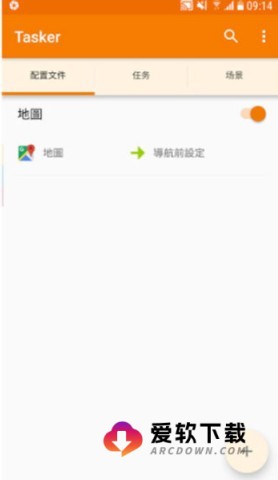
二、设定任务动作
1、接下来我们进入“任务”页面,添加你希望触发的动作。tasker的强大之处在于,几乎可以控制手机上的所有功能,从音量到网络设置,都是它的小菜一碟。
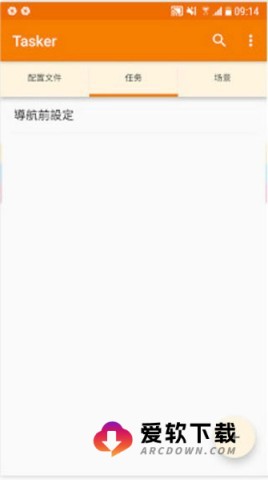
2、回到前面提到的例子,假设我想要触发的动作是开启媒体音量。只需在任务页面右下角点击「+」,添加一个将媒体音量调至11的操作。
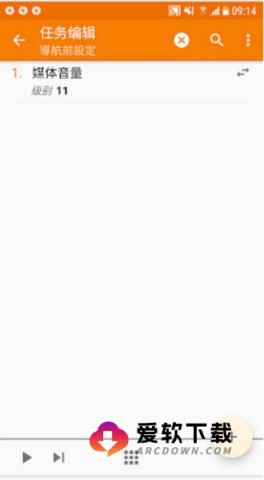
三、将配置与任务相连
1、好了,情境条件和触发动作都准备好了。现在只要把二者连在一起即可。让启动地图的配置去连接刚刚建立的「开启媒体音量」任务即可。例如,当我打开TED影片应用时,也会自动触发开启媒体音量的功能。
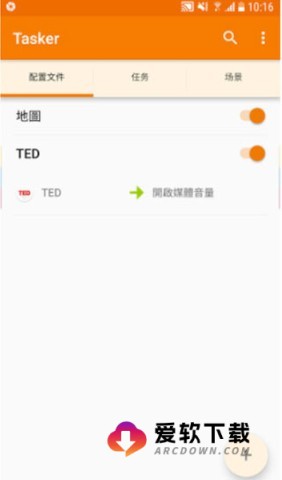
2、在Tasker中完成上述步骤后,实际效果如图所示。当你打开Google地图时,媒体音量会自动调到11,让你清晰听到导航的语音;一旦你离开Google地图,媒体音量会自动回到静音状态,彻底告别手动调整的烦恼。
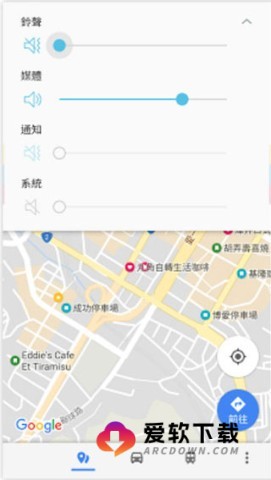
3、最后别忘了让Tasker在后台运行,这样条件每次触发时才能顺利执行哦。
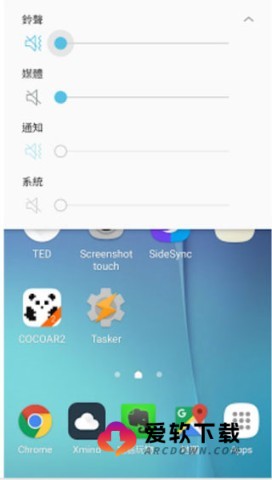
1、连接特定WIFI时自动打开「自动同步」,断开WIFI时自动关闭;
2、每天自动定时从网上获取壁纸,帮你换新皮肤;
3、如果有超过三次相同号码来电,自动终止静音模式,并回复说明短信;
4、到达特定地点时,自动发短信给指定联系人(比如到了咖啡店,自动通知朋友你已经到了);
5、利用分钟级天气预报,提前20分钟发出下雨预警(可通过通知/微信/短信提醒);
6、运行小说软件时自动调暗亮度、开启护眼模式,并关闭自动旋转;
7、收到短信后自动复制验证码,并转发到微信或另一台设备;
8、每天早晨起床时,自动播放你喜欢的播客作为闹钟,音量逐渐增大,告别“闹钟毁歌”的悲剧。
展开内容
MD5:
AB1C42B7AF3935305AFF36DD5F9F95D4
包名:
aly.tasker.com